Page 1
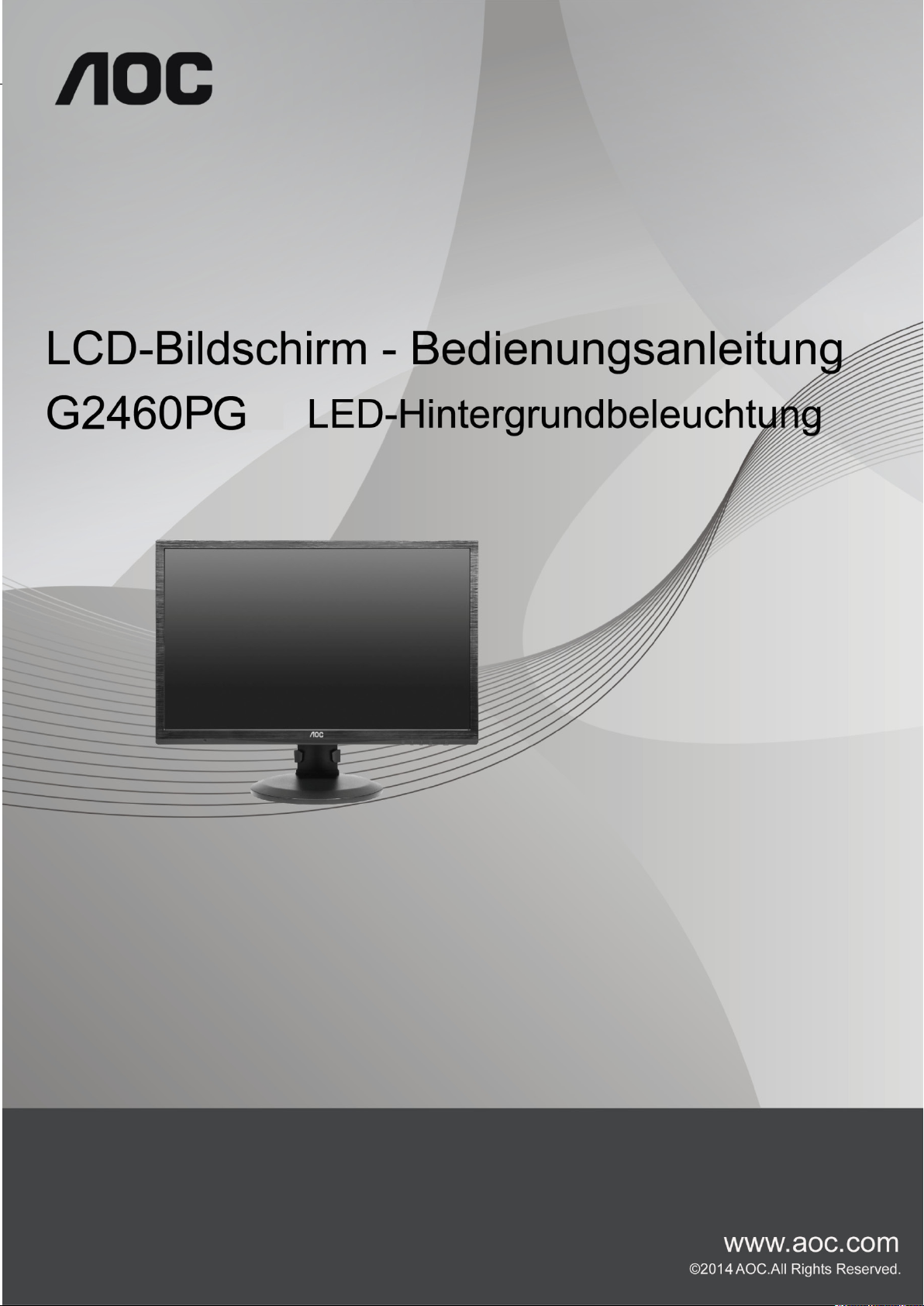
Page 2
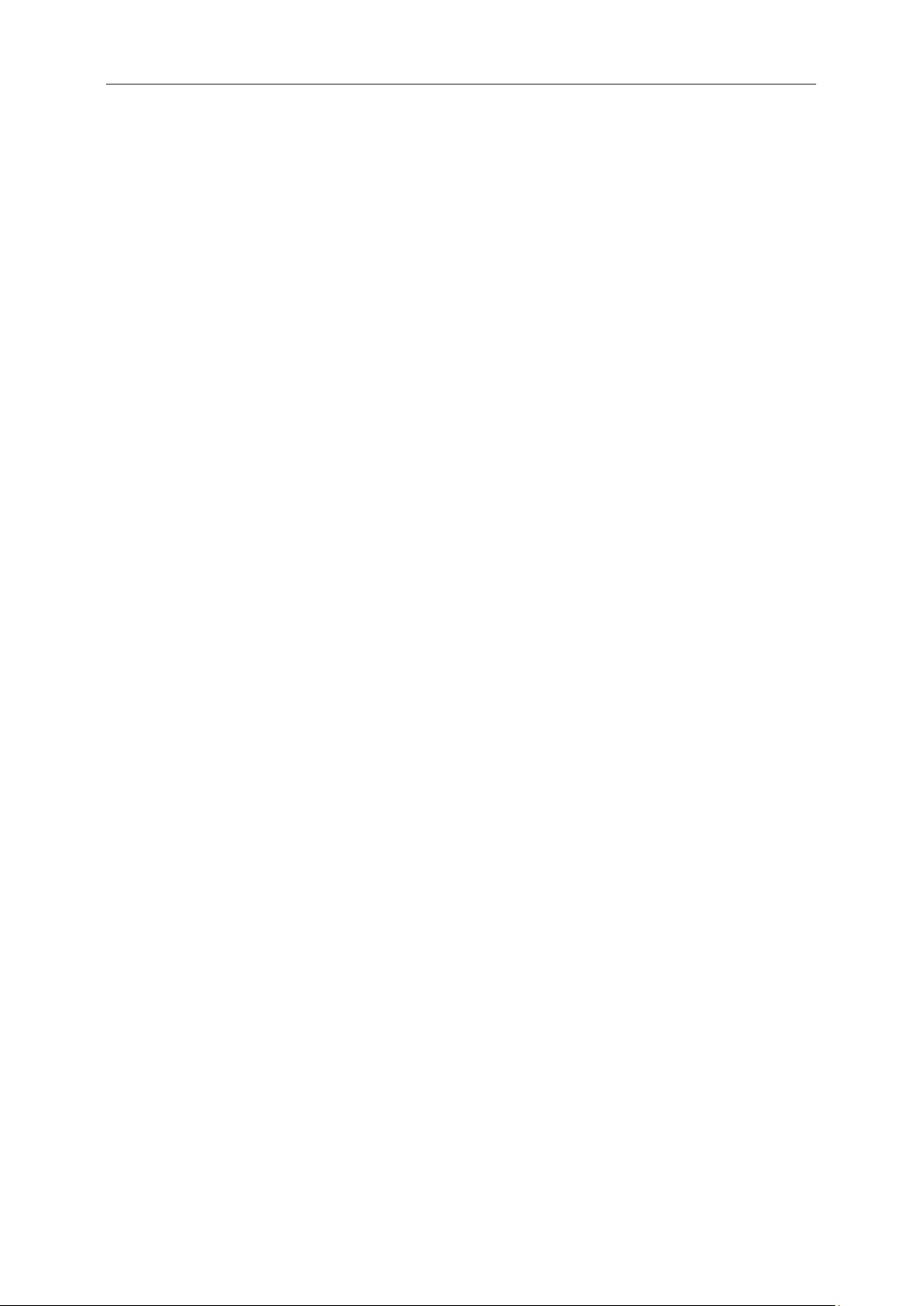
2
Sicherheit .................................................................................................................................................................. 3
Typografische Konventionen ............................................................................................................................. 3
Stromversorgung ............................................................................................................................................... 4
Installation
Reinigung
Sonstiges ........................................................................................................................................................... 7
Einrichtung
Lieferumfang ...................................................................................................................................................... 8
Ständer und Basis aufstellen ............................................................................................................................. 9
Betrachtungswinkel anpassen
Monitor anschließen
Systemanforderungen ..................................................................................................................................... 12
Wandmontage
Anpassung
......................................................................................................................................................... 5
.......................................................................................................................................................... 6
................................................................................................................................................................ 8
......................................................................................................................... 10
........................................................................................................................................ 11
................................................................................................................................................. 13
.............................................................................................................................................................. 14
Optimale Auflösung einstellen
Windows Vista
Windows XP ............................................................................................................................................. 16
Windows ME/2000
Windows 8 ................................................................................................................................................ 18
Schnelltasten
OSD Setting (Bildschirmmenüeinstellungen) ................................................................................................... 21
Luminanz (3D-Funktion inaktiv)
Luminanz (3D-Funktion aktiv) ................................................................................................................... 22
Color Setup (Farbeinstellung)
OSD Setup (Bildschirmmenüeinrichtung) ................................................................................................. 26
Extra ......................................................................................................................................................... 28
LED-Anzeige
Treiber
Monitortreiber .................................................................................................................................................. 31
Windows 8
Windows 7 ................................................................................................................................................ 35
Windows Vista .......................................................................................................................................... 39
Windows XP
Windows 2000 .......................................................................................................................................... 45
Windows Me ............................................................................................................................................. 45
Problemlösung
Technische Daten ................................................................................................................................................... 47
......................................................................................................................... 14
.......................................................................................................................................... 14
.................................................................................................................................... 17
................................................................................................................................................... 20
................................................................................................................ 22
................................................................................................................... 24
................................................................................................................................................... 30
..................................................................................................................................................................... 31
................................................................................................................................................ 31
............................................................................................................................................. 41
........................................................................................................................................................ 46
Allgemeine Angaben
Voreingestellte Anzeigemodi
Plug-and-Play
Bestimmungen ........................................................................................................................................................ 51
FCC-Hinweis ................................................................................................................................................... 51
WEEE-Deklaration
Service .................................................................................................................................................................... 53
EU-Garantie für AOC-Monitore ........................................................................................................................ 53
Garantiebedingungen für Nord- und Südamerika (ausgenommen Brasilien)
........................................................................................................................................ 47
............................................................................................................................ 48
.................................................................................................................................................. 50
........................................................................................................................................... 52
........................................... 55
Page 3
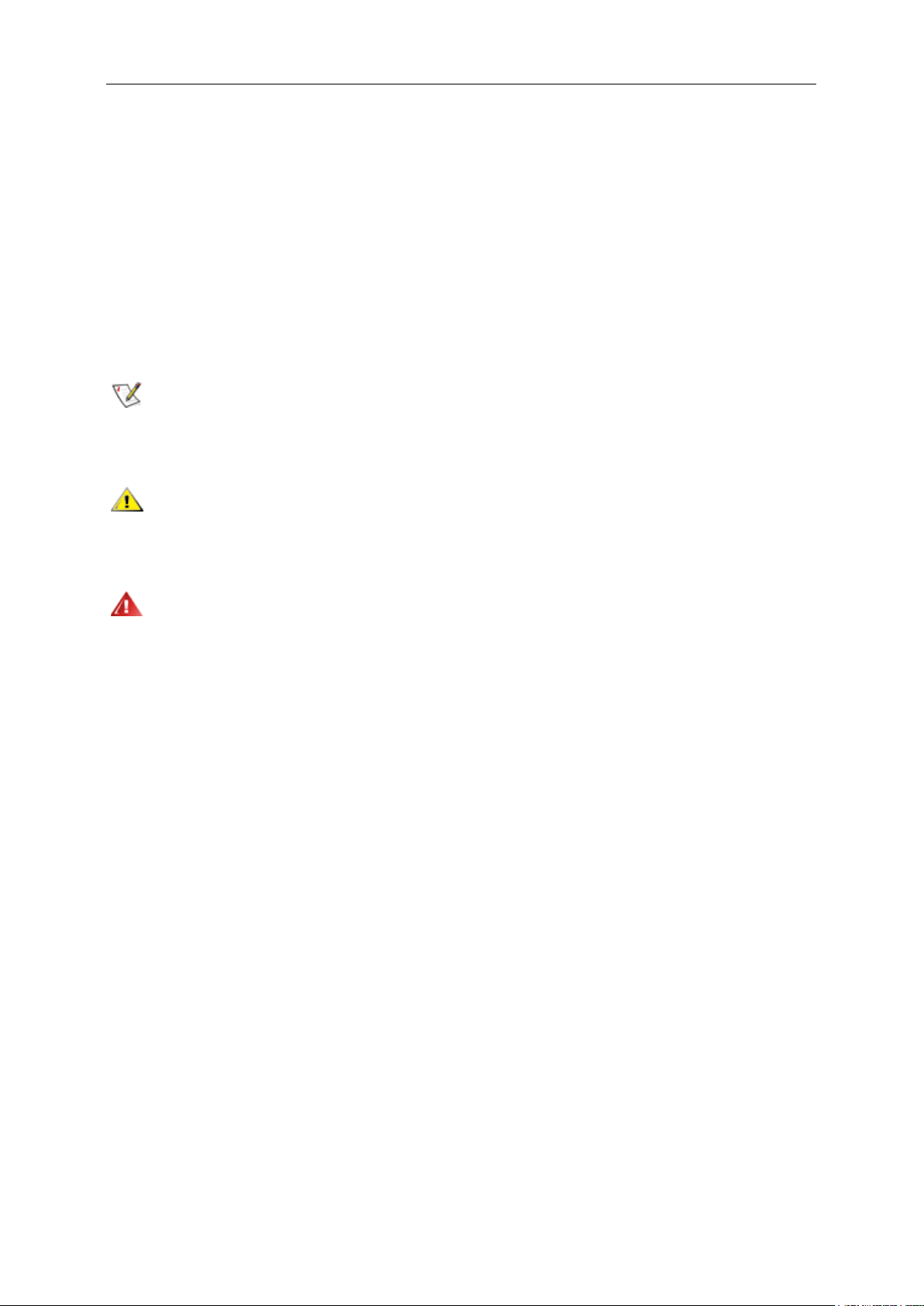
3
Sicherheit
Typografische Konventionen
Im folgenden Abschnitt finden Sie typografische Konventionen, die wir in diesem Dokument nutzen.
Hinweise, Achtungs- und Warnhinweise
In dieser Anleitung werden bestimmte Textabschnitte fett oder kursiv gedruckt und mit einem Symbol begleitet.
Diese Textabschnitte sind Hinweise, Vorsichts- oder Warnhinweise und werden wie folgt eingesetzt:
HINWEIS: Ein HINWEIS weist Sie auf wichtige Informationen hin, die Ihnen die Bedienung Ihres Computersystems
erleichtern.
ACHTUNG: Ein ACHTUNGshinweis weist auf mögliche Beschädigungen der Hardware oder auf eventuelle
Datenverluste hin und verrät Ihnen, wie Sie das Problem vermeiden.
WARNUNG: Ein WARNHINWEIS weist auf Verletzungsgefahr hin und teilt Ihnen mit, wie sich solche
Gefährdungen vermeiden lassen. Bestimmte Warnungen können auf andere Weise gedruckt sein und werden
nicht zwingend von einem Symbol begleitet. In solchen Fällen wird das Aussehen einer solchen Warnung durch
behördliche Vorschriften vorgegeben.
Page 4
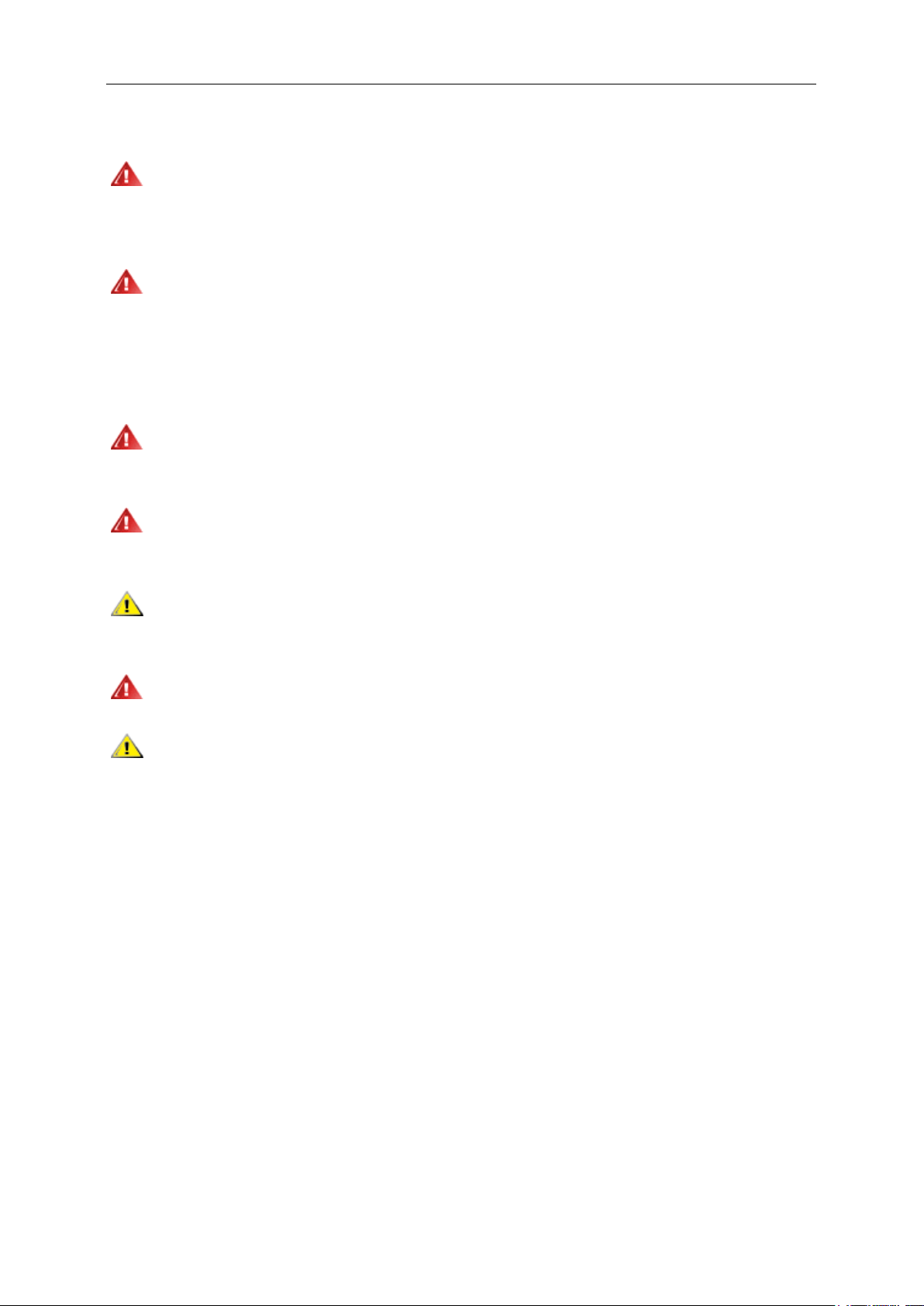
4
Stromversorgung
Der Monitor sollte nur über den am Etikett angegebenen Stromversorgungstyp betrieben werden. Falls Sie
unsicher bezüglich des Stromversorgungstyps bei sich zuhause sind, wenden Sie sich bitte an Ihren Händler oder
den örtlichen Stromversorger.
Der Monitor ist mit einem dreipoligen geerdeten Stecker (einem Stecker mit einem dritten Schutzkontakt)
ausgestattet. Dieser Stecker passt als Sicherheitsfunktion nur in eine geerdete Steckdose. Falls der dreipolige
Stecker nicht in Ihre Steckdose passt, lassen Sie eine entsprechende Steckdose von einem Elektriker installieren
oder nutzen Sie einen Adapter zur sicheren Erdung des Gerätes. Setzen Sie die Sicherheitsfunktion des geerdeten
Steckers nicht außer Kraft.
Ziehen Sie den Netzstecker während eines Gewitters oder bei längerer Nichtbenutzung des Gerätes. Dies
schützt den Monitor vor Schäden durch Spannungsspitzen.
Überlasten Sie keine Mehrfachsteckdosen oder Verlängerungskabel. Bei einer Überlastung drohen Brand-
und Stromschlaggefahr.
Nutzen Sie den Monitor zur Gewährleistung eines zufriedenstellenden Betriebs nur mit UL-gelisteten
Computern, die über angemessen konfigurierte Anschlüsse (100 – 240 V Wechselspannung, 5 A) verfügen.
Die Steckdose muss sich in der Nähe des Gerätes befinden und leicht zugänglich sein.
Nur zum Einsatz mit dem mitgelieferten Netzteil (Eingang: 100 – 240 V Wechselspannung, 50/60 Hz;
Ausgang: 19 V Gleichspannung, 3,42 A) mit UL-, CSA- und cTUVus-gelisteter Lizenz (nur bei Monitoren mit
Netzteil).
Hersteller:
TPV ELECTRONICS (FUJIAN) CO., LTD Modell: ADPC1965
Page 5
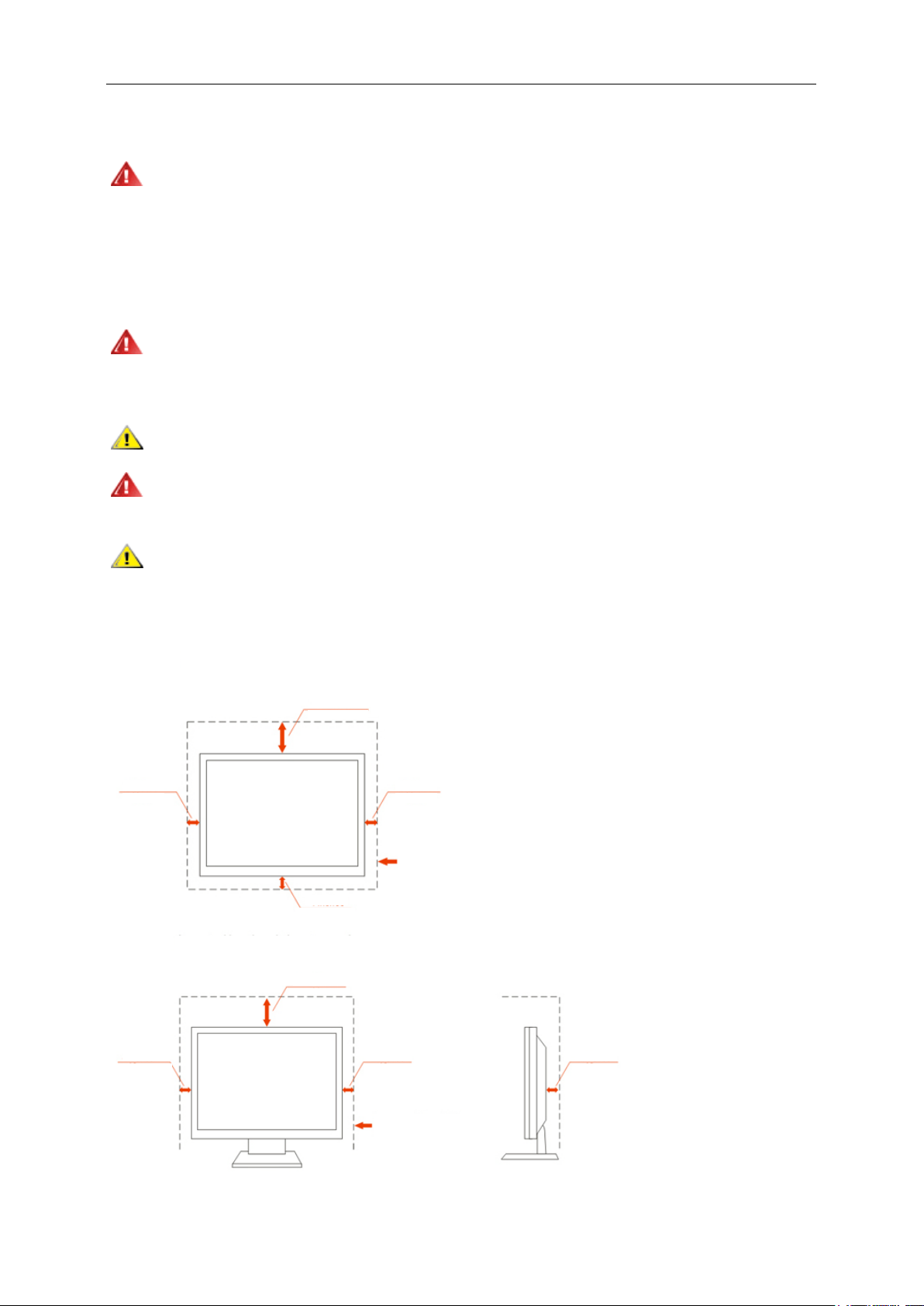
5
Mindestens so viel Platz um
10 cm
10 cm
10 cm
Mindestens so viel Platz
10 cm 10 cm
10 cm
Mit Ständer installiert
An der Wand installiert
Installation
Stellen Sie den Monitor nicht auf instabilen Wagen, Ständern, Stativen, Tischen auf, benutzen Sie keine
instabilen Halterungen. Falls der Monitor umkippen oder fallen sollte, kann es zu schweren Beschädigungen des
Gerätes oder zu Verletzungen kommen. Benutzen Sie ausschließlich Wagen, Ständer, Stative, Halterungen oder
Tische, die vom Hersteller empfohlen oder mit dem Gerät verkauft werden. Halten Sie sich bei der Aufstellung des
Gerätes an die Anweisungen des Herstellers, verwenden Sie dabei ausschließlich vom Hersteller empfohlenes
Zubehör. Ein auf einem Wagen aufgestelltes Gerät muss mit Sorgfalt bewegt werden.
Schieben Sie niemals Fremdkörper in die Öffnungen am Monitorgehäuse. Andernfalls kann es zu
Kurzschlüssen kommen, die wiederum Brände oder Stromschläge verursachen können. Lassen Sie niemals
Flüssigkeiten in oder auf den Monitor geraten.
Legen Sie das Gerät nicht mit der Vorderseite auf den Boden.
Falls Sie den Monitor an eine Wand oder ein Regal montieren möchten, verwenden Sie ein vom Hersteller
zugelassenes Montageset und befolgen die zugehörigen Anweisungen.
Lassen Sie rund um den Monitor etwas Platz frei; siehe unten. Andernfalls wird der Monitor nicht ausreichend
belüftet, kann sich überhitzen, in Brand geraten oder anderweitig beschädigt werden.
Schauen Sie sich die nachstehende Abbildung an – sie zeigt die nötigen Abstände rund um den Monitor (bei
Wandmontage und normaler Aufstellung), die zur ordnungsgemäßen Belüftung erforderlich sind.
30 cm
das Gerät freilassen.
30 cm
um das Gerät freilassen.
Page 6
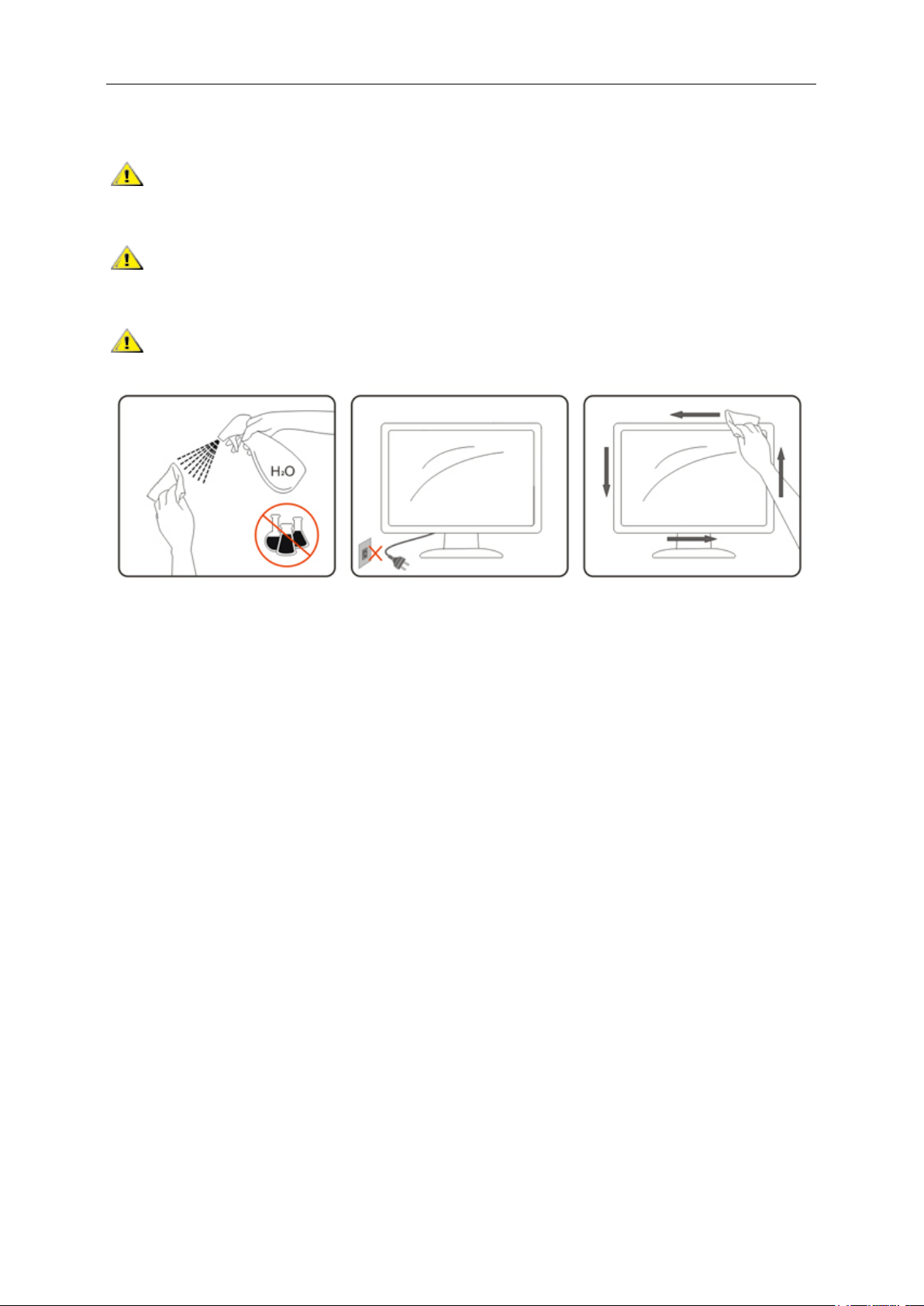
6
Reinigung
Reinigen Sie das Gehäuse regelmäßig mit einem Tuch. Bei hartnäckigen Verschmutzungen können Sie ein
mildes Reinigungsmittel verwenden; aggressive Reinigungsmittel jedoch können das Gehäuse beschädigen.
Achten Sie bei der Reinigung darauf, dass kein Reinigungsmittel in das Gerät gelangt. Verwenden Sie ein
möglichst weiches Tuch, damit es nicht zu Kratzern auf dem Bildschirm kommt.
Bitte ziehen Sie das Netzkabel, bevor Sie das Produkt reinigen.
Page 7
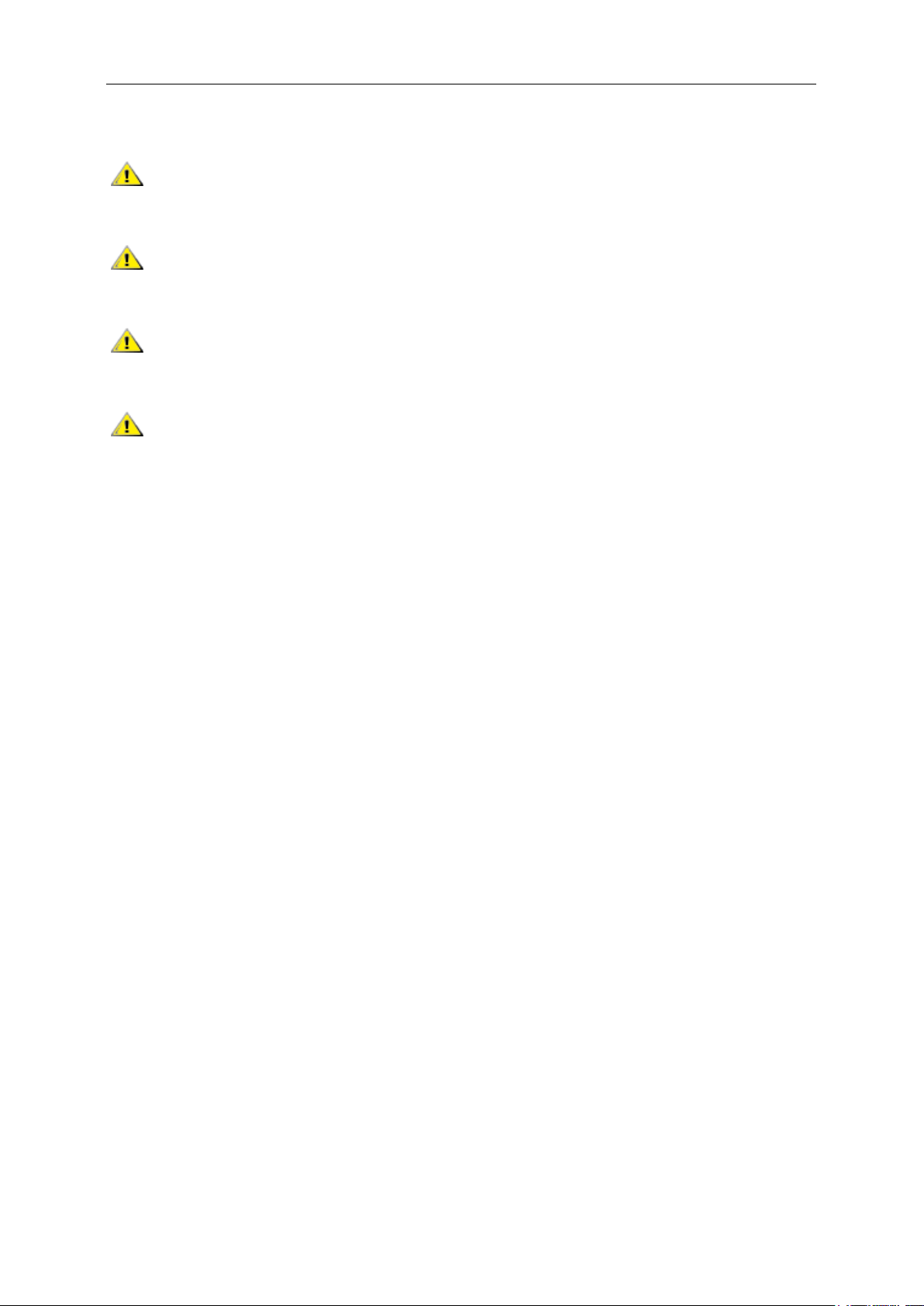
7
Sonstiges
Falls das Gerät einen ungewöhnlichen Geruch ausströmt, ungewöhnliche Geräusche von sich gibt oder gar
Rauch austritt, ziehen Sie SOFORT den Netzstecker und wenden sich anschließend an den Kundendienst.
Sorgen Sie dafür, dass die Belüftungsöffnungen nicht blockiert werden; achten Sie auch auf lose
Gegenstände wie Vorhänge oder Gardinen.
Setzen Sie den LCD-Monitor keinen starken Vibrationen oder Erschütterungen aus; dies gilt besonders im
Betrieb.
Stoßen Sie nicht gegen den Monitor, lassen Sie den Monitor nicht fallen.
Page 8

8
Einrichtung
Monitor
Anleitung auf CD
Ständer
Kabelhalter
Netzteil
Lieferumfang
Netzkabel USB-Kabel DP
Nicht alle Signalkabel (Audio-, Analog-, DVI-, DP-, USB- und HDMI-Kabel) werden in allen Ländern und
Regionen bereitgestellt. Bitte prüfen Sie dies mit dem örtlichen Händler oder der AOC-Zweigstelle.
Page 9

9
Ständer und Basis aufstellen
Sie können die Basis mit Hilfe der nachstehenden Schritte anbringen oder entfernen.
Einrichtung:
Entfernen:
Page 10

10
Betrachtungswinkel anpassen
Damit Sie den Bildschirm optimal ablesen können, sollten Sie direkt von vorne auf den Bildschirm schauen und den
Neigungswinkel dann nach Geschmack angleichen.
Halten Sie dabei den Ständer fest, damit der Monitor nicht umkippen kann, wenn Sie den Betrachtungswinkel
ändern.
Sie können den Betrachtungswinkel auf -5° bis 20° einstellen.
HINWEIS:
Achten Sie darauf, bei der Winkelverstellung möglichst nicht den LCD-Bildschirm zu berühren. Andernfalls kann es
zu Beschädigungen bis hin zum Bersten des LCD-Bildschirms kommen.
Page 11
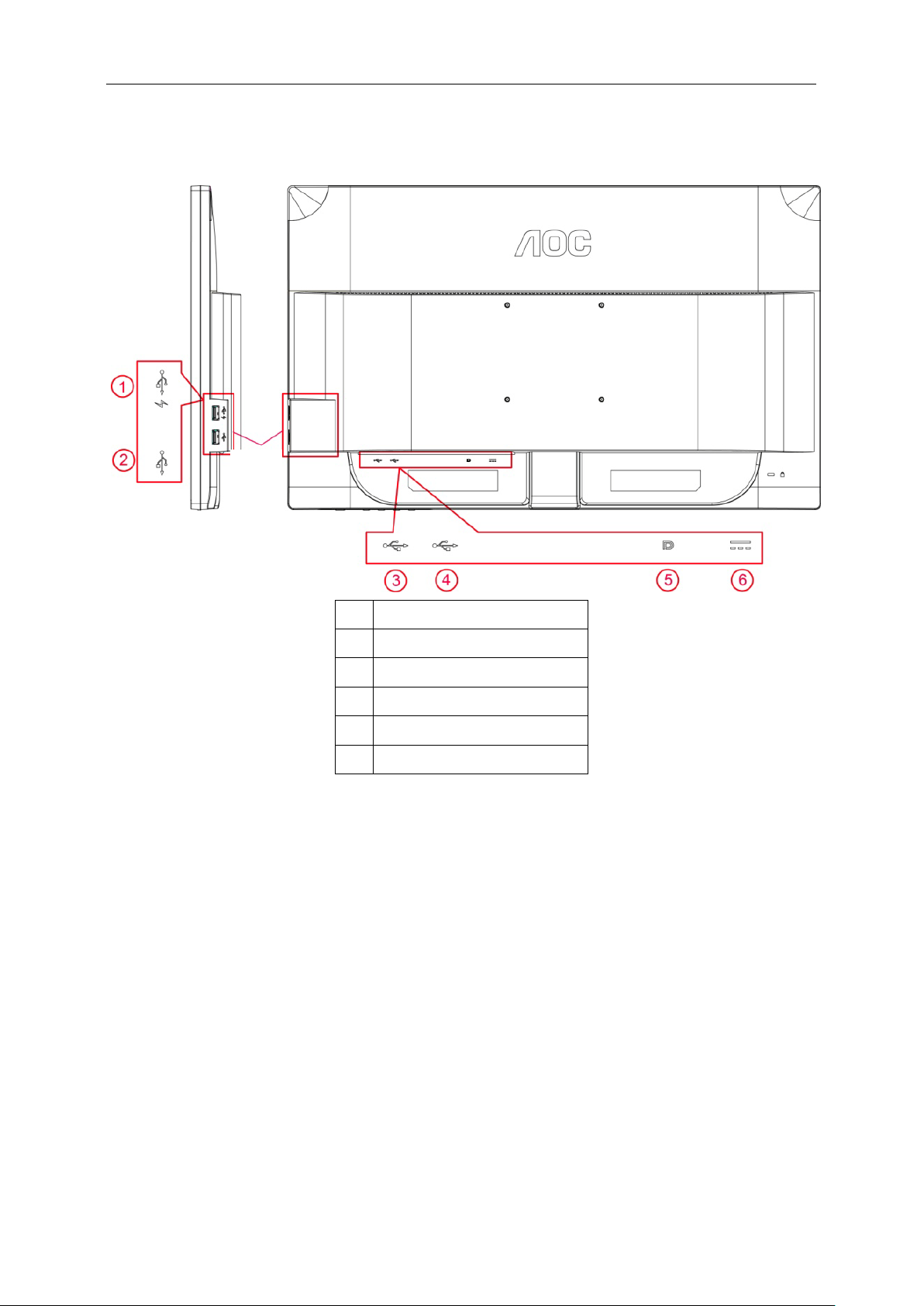
11
USB-Hub
Monitor anschließen
Kabelanschlüsse an der Rückseite von Monitor und Computer:
1 USB 2.0 + Schnellladen
2 USB 2.0
3 USB 3.0
4 USB-Eingang
5 DisplayPort
6 Gleichspannung
Zum Schutz Ihrer Geräte schalten Sie PC und LCD-Monitor grundsätzlich aus, bevor Sie Verbindungen herstellen
oder trennen.
1 Schließen Sie das Netzkabel an den Netzanschluss an der Rückseite des Monitors an.
2 Schließen Sie ein Ende des DP-Kabels an der Rückseite des Monitors an; verbinden Sie das andere Ende mit
dem DP-Anschluss des Computers.
3 Schalten Sie Ihren Monitor und Computer ein.
4 Unterstützte Auflösung bei Videoinhalten: DP.
Falls Ihr Monitor ein Bild anzeigt, ist die Installation abgeschlossen. Falls kein Bild angezeigt wird, beachten Sie
bitte die Problemlösung.
Page 12

12
Systemanforderungen
1. G-Systemfunktion:
Kompatible Grafikkarten: GeForce GTX 650 Ti Boost oder besser (eine Liste kompatibler Grafikkarten finden
Sie unter
Treiber: GeForce 331.58 oder besser
Betriebssystem: Windows 7/8/8.1
2. 3D-Funktion:
Der G-Sync-Monitor ist NVIDIA 3D Vision Ready. Zur Aktivierung der 3D-Funktion wird das
NVIDIA-3D-Versionsset benötigt. NVIDIA-3D-Versionsset für stereoskopische 3D-Erfahrung erforderlich; eine
Liste kompatibler Grafikkarten finden Sie unter www.nvidia.com/3DVisionG-sync
www.nividia.com/G-sync)
